Recenzja PhoneRescue: Jak dobrze to działa w 2022 roku? – AMediaClub
Czy doświadczyłeś utraty danych na swoim? Android urządzenie? Niezależnie od tego, co może być przyczyną, jesteśmy tutaj, aby cię uratować, odzyskując utracone dane z twojego Android smartfon za pomocą PhoneRescue.
W tym artykule zamierzamy zapewnić kompleksowy przegląd PhoneRescue. Robiąc to, pokażemy Ci dokładnie, w jaki sposób może odzyskać usunięte zdjęcia, filmy, kontakty, wiadomości tekstowych, wiadomości WhatsApp i nie tylko na Androida.
Jeśli jednak jesteś użytkownikiem iPhone’a, PhoneRescue z iMobie również oferuje wersja na iOS. Omówiliśmy to również w tej recenzji.
Spis treści
Recenzja PhoneRescue – Android
W erze cyfrowej dane w naszych telefonach i komputerach są jednocześnie najcenniejszą i bezcenną rzeczą.
Utrata zdjęć z podróży do ulubionego miejsca lub małżeństwa przyjaciela to ostatnia rzecz, jakiej się chce. Ale nadal zdarza się to większości z nas. Nie panikuj ani nie smuć się z tego powodu. Ponieważ istnieją oprogramowanie do odzyskiwania danych, które może pomóc w odzyskaniu usuniętych danych.
Jednym z takich doskonałych programów o najwyższym współczynniku odzyskiwania w branży jest PhoneRescue. Jest dostępny dla obie Android i iOS.
W tym przeglądzie pokażemy, jak odzyskać dane na Androida przy użyciu jego wersji na Androida. Więc przejdźmy do tego.
Odzyskaj usunięte zdjęcia i filmy na Androida
1. Aby rozpocząć, musisz pobrać PhoneRescue na swój komputer/laptop z ich oficjalna strona internetowa. Upewnij się, że wybrałeś prawidłową nazwę posiadanego telefonu (Samsung, Sony, Google itp.)
Jest dostępny zarówno dla systemów Windows, jak i Mac i ma bezpłatną wersję próbną. W takim przypadku użyję PhoneRescue dla Samsunga (wersja Windows).
2. Po pomyślnym pobraniu zainstaluj go tak, jak instalujesz każde inne oprogramowanie.
3. Uruchom PhoneRescue (w tym przypadku PhoneRescue dla Samsunga) po jego zainstalowaniu. Powinieneś zobaczyć następujący ekran z prośbą o wybranie języka. Wybierz żądany język, aby przejść dalej.
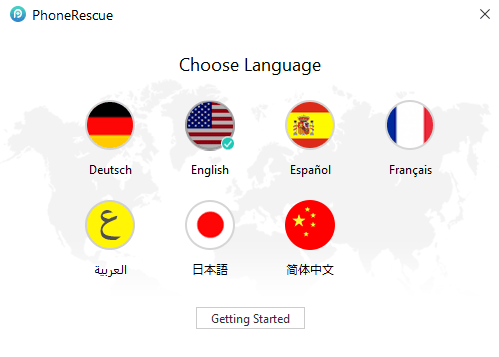
4. Na ekranie powitalnym zobaczysz kilka wskazówek, jak optymalnie korzystać z oprogramowania. Po ich przejściu kliknij Pierwsze kroki.
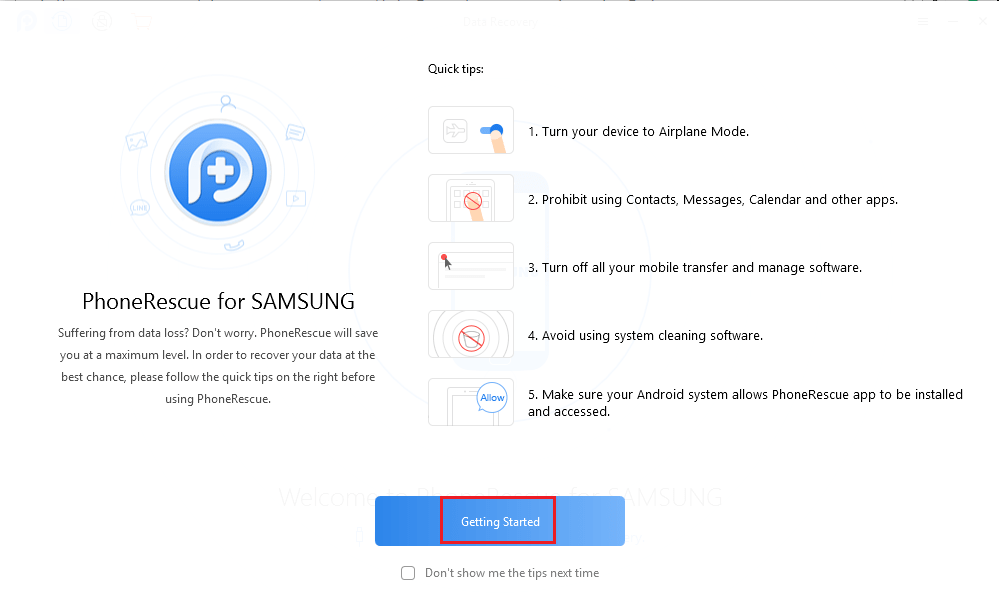
5. Następnie podłącz urządzenie Samsung Android przez USB do komputera PC/Mac i zezwól na debugowanie USB.
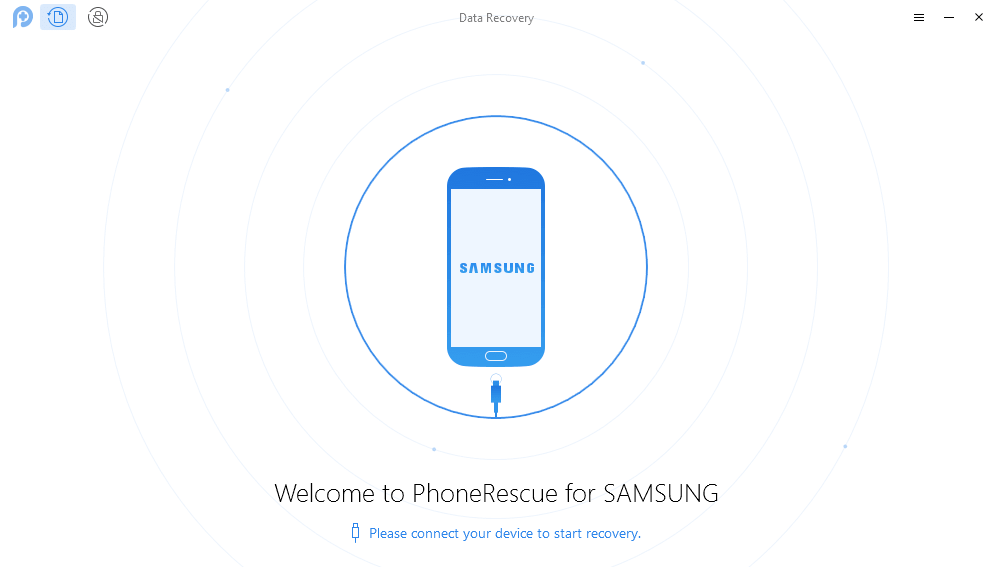
Możesz to zrobić, przechodząc do Ustawienia > Opcje programisty > Przełącz debugowanie USB Przełącz na ON. Sprawdzać Zawsze pozwalać i dotknij OK w następnym wyskakującym okienku.
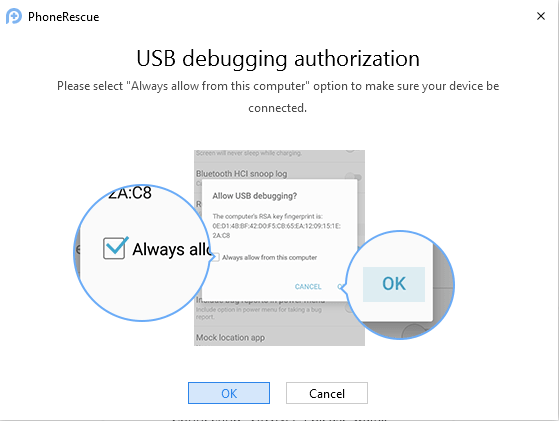
Spowoduje to zainstalowanie aplikacji PhoneRescue na urządzeniu z Androidem, aby nawiązać połączenie między oprogramowaniem a smartfonem/tabletem. Spójrz na zrzut ekranu poniżej, aby uzyskać więcej informacji.
6. Wybierz elementy, które chcesz odzyskać. Wybiorę zdjęcia i filmy i kliknę Dalej.
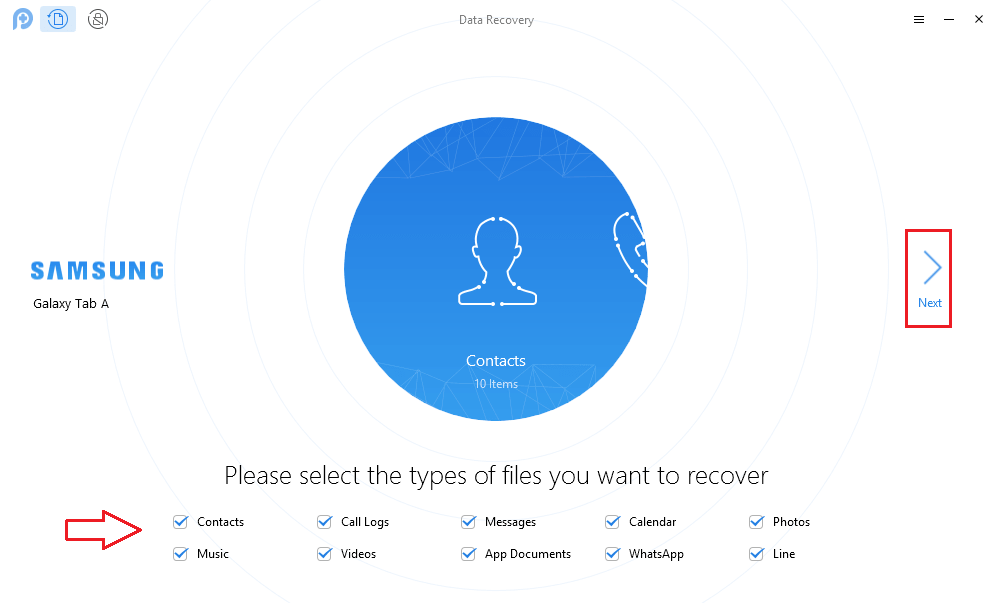
Aby oprogramowanie działało, musisz zezwolić PhoneRescue na dostęp do zdjęć, multimediów i plików na urządzeniu z Androidem. Więc dotknij Zezwól na swoim urządzeniu z Androidem, aby rozpocząć skanowanie.
7. Na następnym ekranie zobaczysz opcje Głębokiego i Szybkiego Skanowania. Polecam iść na szybkie skanowanie ponieważ nie wymaga rootowania. Jeśli szybkie skanowanie nie wystarczy, aby odzyskać usunięte elementy, możesz pomyśleć o Głębokim skanowaniu.
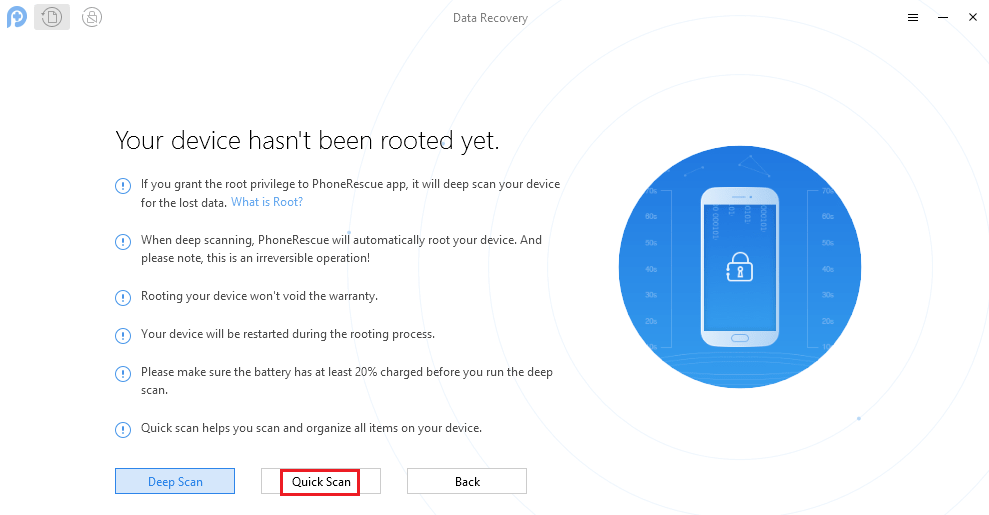
Głębokie Skanowanie automatycznie zrootuje twoje urządzenie i jest to nieodwracalna operacja. Dlatego lepiej jest najpierw wykonać szybkie skanowanie.
8. Kliknij Szybkie skanowanie i po kilku sekundach powinieneś zobaczyć elementy (w moim przypadku zdjęcia), które zostały utracone z urządzenia. Aby je odzyskać, kliknij Ikona Zapisz na komputerze w prawym dolnym rogu okna.
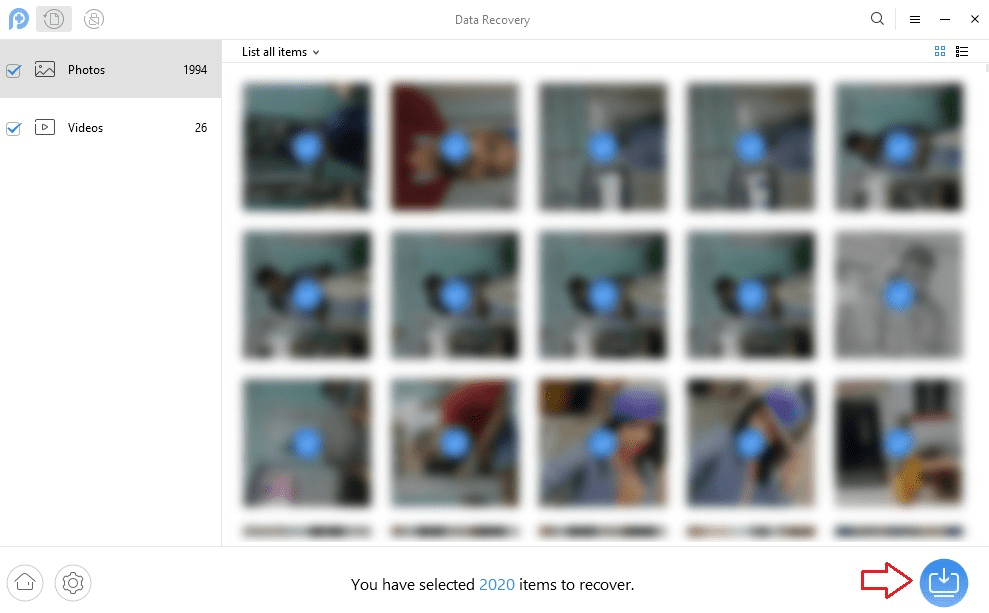
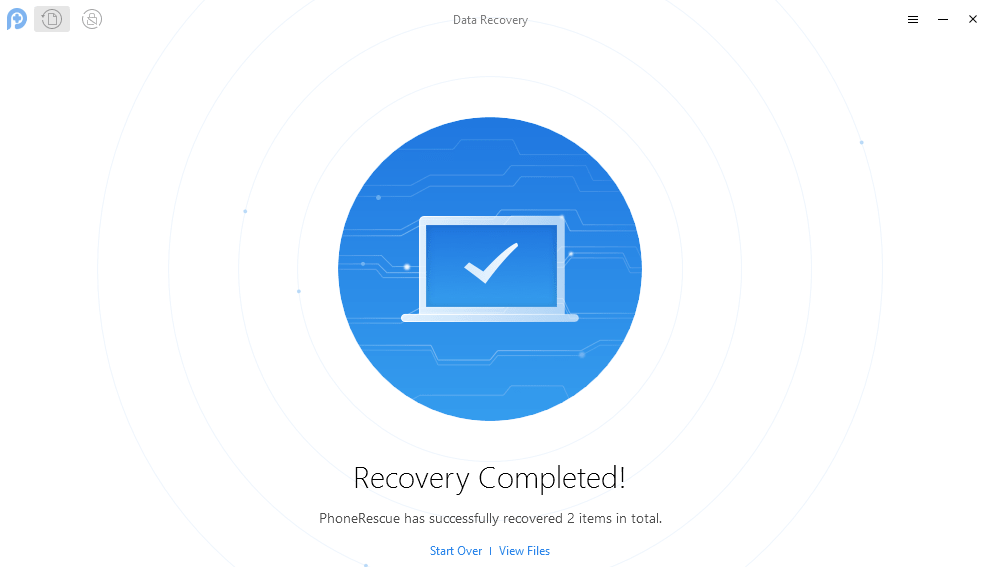
Pamiętaj, że w celu odzyskania danych będziesz musiał zakupić licencję premium oprogramowania. W wersji próbnej możesz tylko wyświetlić podgląd utraconych plików.
Inne funkcje
Oprócz utraconych zdjęć i filmów możesz również odzyskać następujące dane za pomocą PhoneRescue:
- Przywróć usunięte kontakty
- Odzyskaj utracone dzienniki połączeń
- Odzyskaj przypadkowo usunięte wiadomości
- Odzyskiwanie wiadomości z komunikatorów internetowych, takich jak Line i WhatsApp
- Odzyskaj usuniętą muzykę i elementy kalendarza
Przejdźmy teraz do zalet i wad.
ZALETY
- Wskaźnik odzyskiwania PhoneRescue jest wysoki, ponieważ mają różne oprogramowanie dla różnych telefonów (Samsung, Google itp.). Jest to dość wyjątkowa rzecz, którą znalazłem w oprogramowaniu iMobie w porównaniu z innymi programami do odzyskiwania danych ze smartfonów, które sprawdziłem wcześniej.
- Skanowanie kończy się migiem, co jest absolutnie genialne.
- Jedyne oprogramowanie do odzyskiwania danych Androida dostępne w wielu językach, z którego korzystałem do tej pory.
Wady
- Nie jest dostępny dla wszystkich smartfonów z systemem Android. Ale wkrótce dodadzą wsparcie dla Moto i LG.
PhoneRescue dla iOS: Recenzja
Oprogramowanie jest dostępne dla zarówno Windows, jak i Mac i możesz go pobrać z ich oficjalna strona internetowa.
Podobnie jak w wersji na Androida, które również oferują DARMOWA wersja próbna na iOS również, więc nie masz nic do stracenia, próbując go.
PhoneRescue na iOS może odzyskać 31 różne typy plików, które obejmują kontakty, wiadomości, zdjęcia, filmy, dane z komunikatorów internetowych, takie jak wiadomości WhatsApp i inne.
Pozwól nam więc iść dalej i zobaczyć, jak możesz uzyskać usunięte zdjęcia lub filmy na iPhonie.
Odzyskaj usunięte zdjęcia iPhone’a bez kopii zapasowej
1. Uruchom PhoneRescue po zainstalowaniu. Zobaczysz następujący ekran z listą wskazówek.
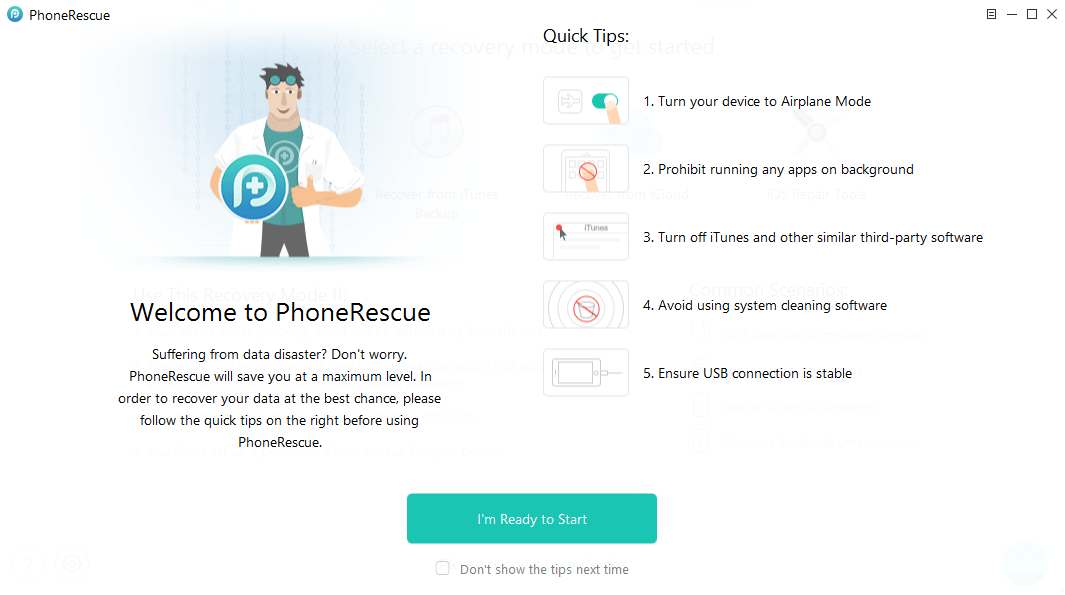
Aby oprogramowanie działało poprawnie, polecam je śledzić. Po ich przejściu kliknij Jestem gotowy do startu.
2. W następnym kroku podłącz urządzenie iOS przez USB. Upewnij się, że iTunes nie jest otwarty. Aby odzyskać utracone dane z urządzenia, jeśli nie masz kopii zapasowej iTunes, kliknij Odzyskaj z urządzenia iOS. Zostanie wybrany domyślnie. Teraz kliknij ikonę strzałki w prawo w prawym dolnym rogu, aby przejść dalej.
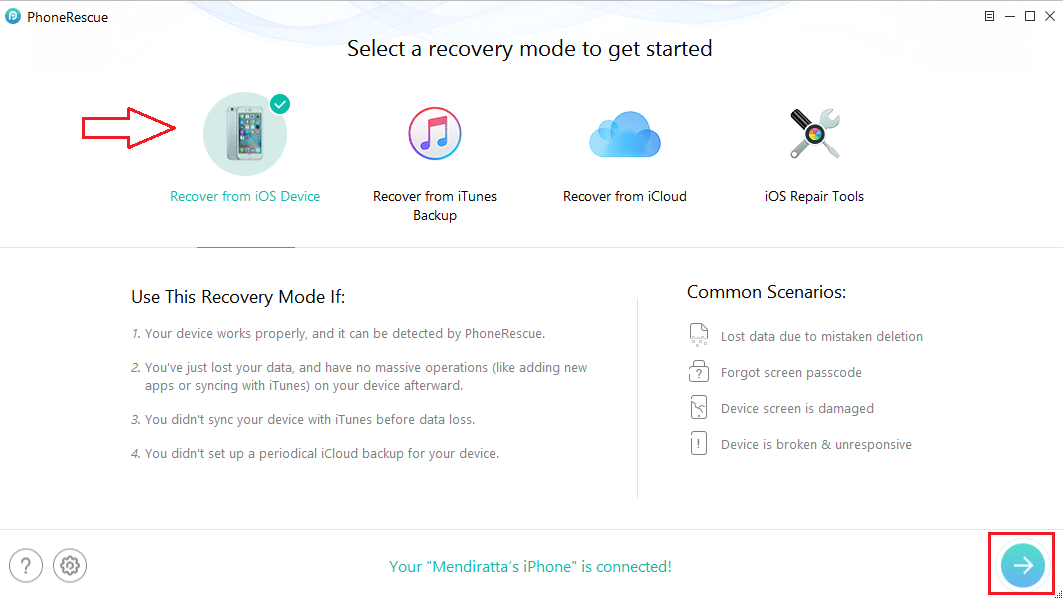
3. Rozpocznie się skanowanie. Bądź cierpliwy i poczekaj, aż wykryje usunięte zdjęcia i inne dane.
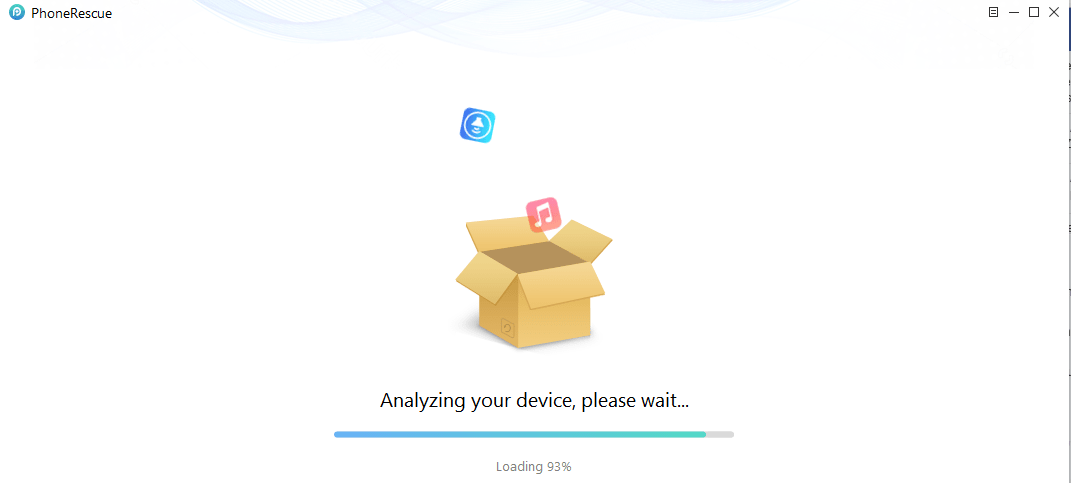
Po kilku minutach rozpocznie podgląd niektórych danych podzielonych na kategorie według różnych typów plików, ale pełne skanowanie zajmie trochę więcej czasu. W moim przypadku pełne skanowanie zajęło dobre 20-25 minut.
4. Teraz w tym przypadku interesują nas zdjęcia i wideo, więc odznacz wszystkie pliki oprócz zdjęć i filmów. Następnie kliknij ikonę komputera ze strzałką w dół, aby przywrócić wszystkie zdjęcia na komputer PC / Mac.

W przypadku zdjęć opcja odzyskiwania danych bezpośrednio na iPhone’a nie jest obsługiwana.
Uwaga: Możesz wyświetlić podgląd utraconych plików tylko w wersji TRIAL, a aby je odzyskać, będziesz musiał uaktualnić do wersji premium.
5. Dzięki temu rozpocznie się proces odzyskiwania i w zależności od rozmiaru odzyskiwanych zdjęć będziesz musiał poczekać.
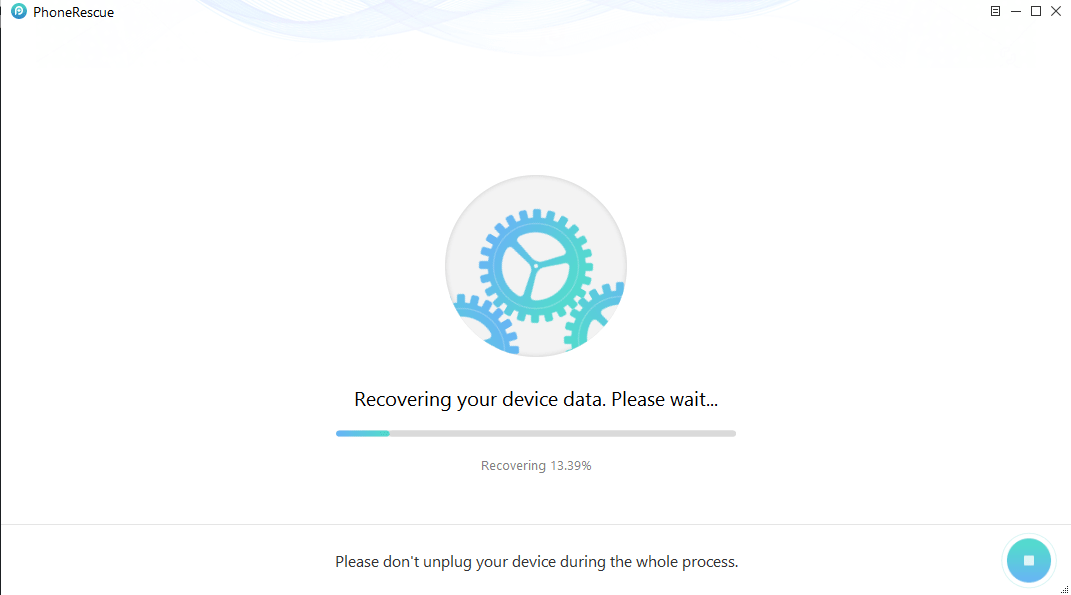
Zdjęcia zostaną odzyskane na komputer, który możesz zsynchronizować z urządzeniem iOS za pomocą iTunes lub za pomocą dobrej alternatywy, takiej jak AnyTrans.
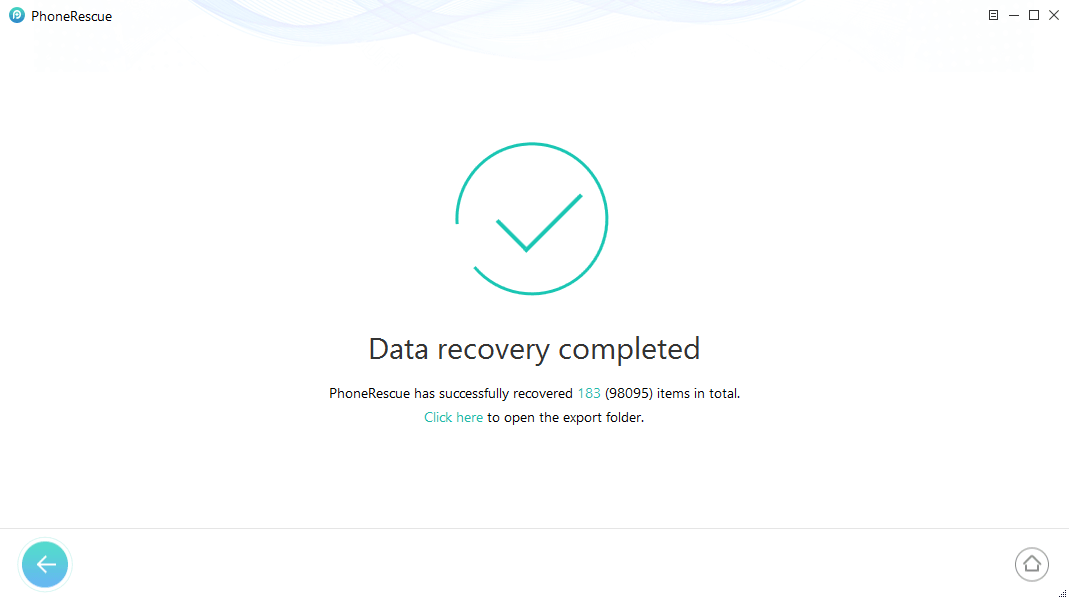
Podobnie możesz odzyskać inne rodzaje utraconych danych za pomocą PhoneRescue.
Inne funkcje
- Oprócz pobierania danych z urządzenia iOS możliwe jest również odzyskanie ich z kopii zapasowej iTunes lub iCloud.
- Pomaga również w odzyskiwaniu danych, jeśli iPhone utknął na Logo Apple lub tryb odzyskiwania.
Przyjrzyjmy się teraz zaletom i wadom.
ZALETY
- Jest to trzecie oprogramowanie od iMobie, którego używałem i jestem pod wrażeniem GUI wszystkich z nich. Nie ma nic lepszego.
- Oprogramowanie obsługuje wiele różnych formatów plików.
- PhoneRescue ma również opcję bezpośredniego odzyskiwania danych na urządzenie dla niektórych typów plików, takich jak Kontakty i Notatki.
- Obsługuje nadchodzący iOS 11 (obecnie dostępna wersja beta) i macOS High Sierra.
Wady
- Bezpłatną wersję można ulepszyć, umożliwiając użytkownikom odzyskanie ograniczonej liczby plików.
Cena ratowania telefonu
Koszt PhoneRescue na Androida i iOS waha się między 49.99 USD za licencję osobistą do 199 USD za pakiet biznesowy.
Obie wersje na Androida i iOS są dostarczane z licencja rodzinna. Obsługuje do 5 komputerów (PC lub Mac) i koszty $ 79.99 USD dla iOS i $ 69.99 USD dla Android.
Zobacz wszystkie dostępne pakiety na strona PhoneRescue iMobie.
Czy PhoneRescue działa? Końcowe przemyślenia
Mam nadzieję, że nasza recenzja pomogła Ci odpowiedzieć na to pytanie.
Z jednym z najwyższych współczynników odzyskiwania danych i szeroką gamą obsługiwanych formatów PhoneRescue przez iMobie to najlepszy sposób na odzyskanie usuniętych zdjęć z iPhone’a i Androida.
Jestem pewien, że się nie zawiedziesz. Dzięki przyjaznemu dla użytkownika interfejsowi nie będziesz musiał wiele robić poza kilkoma dotknięciami i kliknięciami, aby odzyskać utracone dane. Może to być również bardzo pomocne, jeśli musisz to zrobić kopia zapasowa przed przywróceniem telefonu. A jeśli kopia zapasowa utknie, oto, co możesz zrobić (dla WhatsApp).
Jeśli potrzebujesz iOS wersję, możesz ją pobrać za pomocą tego przycisku:
Jeśli potrzebujesz Android wersja, proszę bardzo:
Jeśli uważasz, że recenzja jest przydatna, udostępnij ją w mediach społecznościowych. A jeśli chcesz wiedzieć, jakie są inne rozwiązania do odzyskiwania danych dla iPhone’a, sprawdź ten post.
Podziel się swoimi przemyśleniami w komentarzach poniżej.
Derniers articles